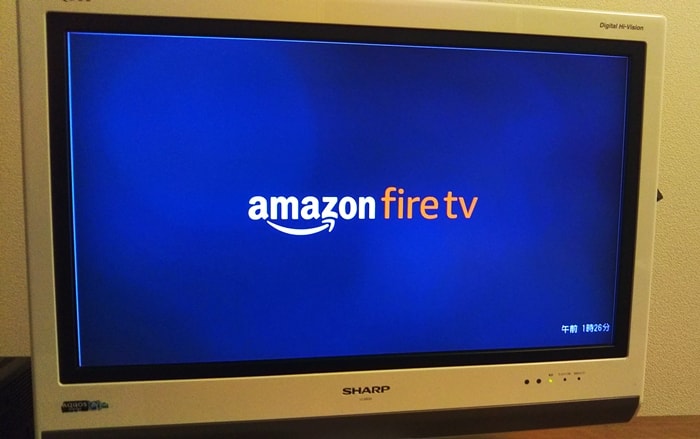
DAZNをテレビで視聴する方法で最もメジャーなのが、Amazon Fire TV Stickを使った視聴方法です。
設定手順も非常に簡単で、デバイスをテレビに挿し込み、手元のリモコンで操作しながら大画面でDAZNが視聴することができます。
目次
Amazon Fire TV StickでDAZNを見よう!

Amazon Fire TVとFire TV Stcik
DAZNをテレビで見るときに利用するのが「Fire TV Stick」です。2020年時点で発売されているのは
- Fire TV Stick(4,980円)
- Fire TV Stick 4K (6,980円)
の2機種。
この中ではFire TV Stick 4Kが最も新しいスペックが高い機種なので、これから購入するのであれば最新版機種の「Fire TV Stick 4K」が圧倒的にオススメです。
第2世代でも視聴はできますが、やはりスペックが低い機種ですと映像にカクつきが出てしまいますし、画質が安定しないなどの不満が出てきやすいです。
DAZNでは今後4K映像に対応していくことを発表していますので、今から買うのであれば、スペック面も大幅に改善されている最新機種の4K対応のものを購入するのがやはりオススメです。
実はFire TV Stickの上位機種である「Fire TV」もかつて発売されていたのですが、残念ながら現在はAmazonでの取扱がなくなっています。
Fire TV Stick 4Kで視聴環境が微妙であれば、有線接続にしてみよう

Amazon Fire TVに有線接続
もしFire TV Stick 4Kでの視聴で、映像のカクつきなどの不満が出てきてしまった場合は、「Amazon イーサネットアダプタ 」という別売りのアダプターを使ってLANケーブルと有線接続にすると良いです。
このアダプターはFire TV Stick 4K、Fire TV Stick (第2世代)に対応しており、これを使って有線接続にするとWi-Fi接続時よりも画質が安定しやすく、画面動作もなめらかになります。
ただしこのアダプターは商品の特性上、ご自宅に無線LANルーターとテレビが物理的にケーブル接続できる距離になければ利用できません。

上の写真のように、無線LANルーターとテレビが近い位置にあれば有線接続も問題ありませんが、もし両者が遠い場所にあるのならこのアダプターを購入しても意味がないので、ご注意ください。
もしテレビとLANルーターが有線接続できる距離にあるのなら、ひとまずFire TV Stick 4Kを買って、画質面で不満が出れば有線接続で補強対応すれば良いだろうと思います。
「Amazon イーサネットアダプタ 」にはLANケーブルが付属してないので、もしアダプターを買う時はLANケーブルも一緒に買うことを忘れないで!
LANケーブルの長さはご自宅に合わせたものを購入してね。
Fire TV StickでDAZNを視聴するときは事前にアカウントを作っておく必要があるので、まだ作成していない人は公式サイトから、1ヶ月無料のお試しに申し込んでおきましょう!
▶ DAZN<無料体験を申し込む>
31日間は無料で視聴できます。視聴料の請求はありません。
Amazon Fire TV Stickの設定手順
さてここからはデバイスの設定手順の説明に入ります。
下記画像は私が以前購入したAmazon Fire TVのものを掲載していますが、Fire TVでもFire TV Stickでも設定手順は同じです。
実際に購入すると説明書も同梱されているので、特に迷うことなく設定できるかと思います。
まずデバイス本体に電源ケーブルを差し込みます。マイクロUSB端子がスティックの真ん中にあるので、そこに差し込みます。
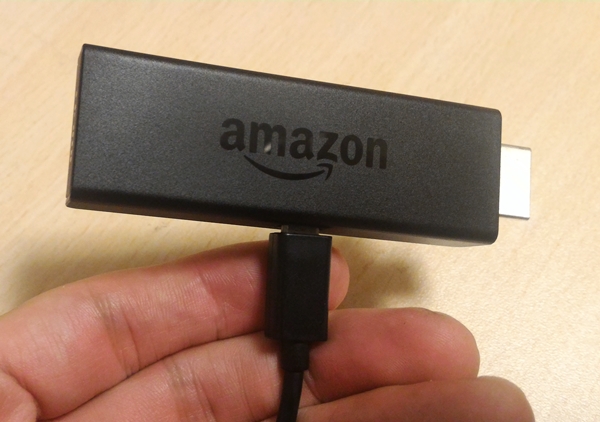
Amazon Fire TV stick本体に電源ケーブルを差し込む
次に、本体をテレビの裏側にあるHDMI端子にぶっ挿します。
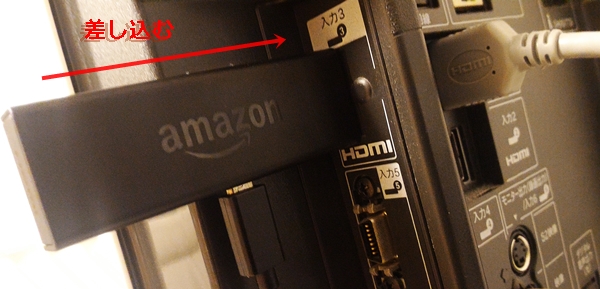
テレビの裏側にあるHDMI端子にFire TV stickを挿し込む
本体に挿し込んである電源ケーブルの反対側を電源アダプタにセットし、テレビの近くにある電源コンセントに。

電源ケーブルを電源アダプタに差し込み、コンセントにセット
これでセッティングは完了です!
Amazon Fire TV Stickの初期設定を行う
セットが終わったら、テレビを付けてリモコンの入力切換を押します。
さきほどスティックを挿したHDMI端子の番号に合わせます。僕は「入力3」の所に挿したので、入力切換の3を選択。
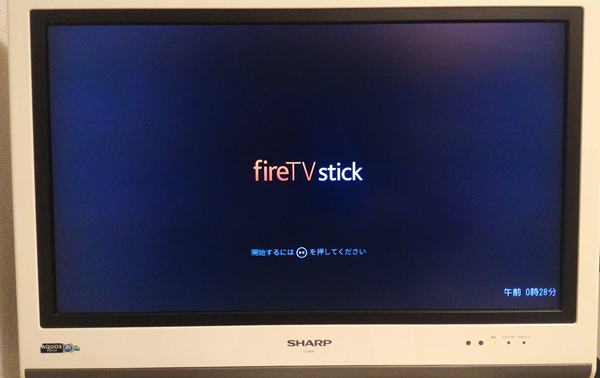
お、映った!
画面の指示通り、リモコンにあるボタンを押し、言語の設定に入ります。
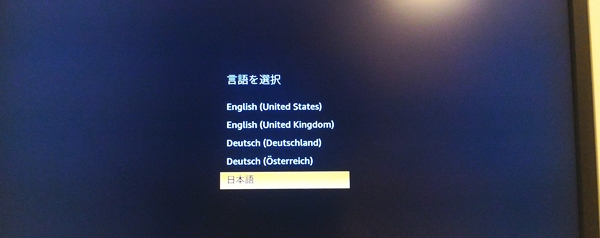
言語の設定画面
使用するネットワーク(Wi-Fi)を選択して

ネットワークの設定
パスワードを入力。

使用するWi-Fiネットワークのパスワードを入力
自分のAmazonアカウントと紐づけます。いきなり自分の名前が表示されるので、最初はビックリします。
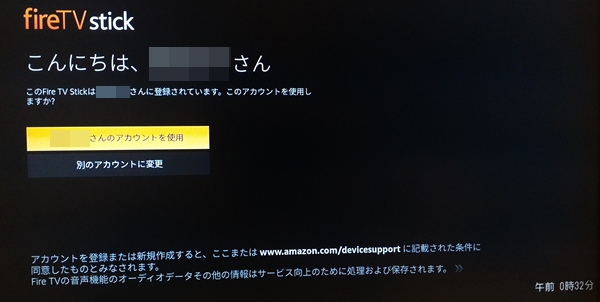
ログインが終わると、いきなり画面が代わって映像が流れて初期説明をしてくれます。
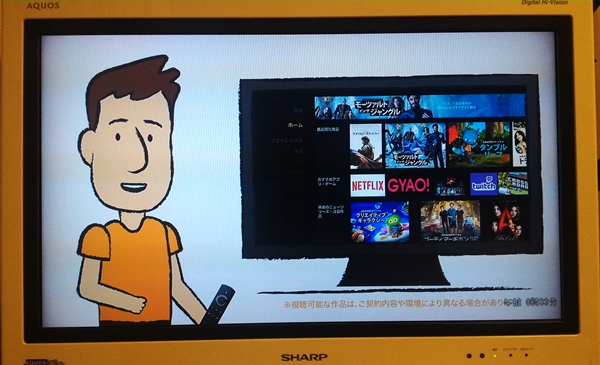
この映像は後からでも視聴できます。
Amazon Fire TV/Fire TV StickにDAZNアプリをインストールする
初期説明が終わるとホーム画面が映し出されるので、お目当てのDAZNアプリをインストールしましょう。
大抵の場合はホーム画面のどこかにDAZNのアプリが出ていると思うので、リモコンでそれを選択。

アプリの一覧からDAZNを選ぶ
出ていない場合は左側の「ホーム」の中で「アプリ・ゲーム注目タイトル」の中にあるはずです。
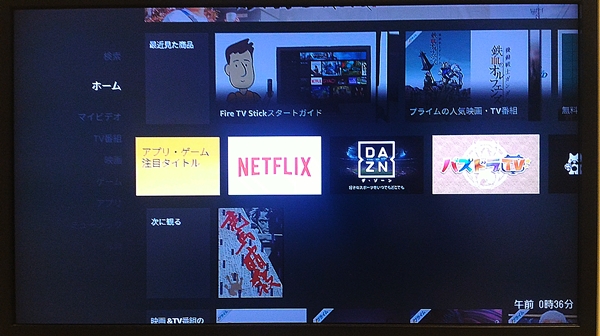
ホーム画面の「アプリ・ゲーム注目タイトル」の中からDAZNを選ぶ
DAZNを選択すると、アプリの説明画面が出てきます。
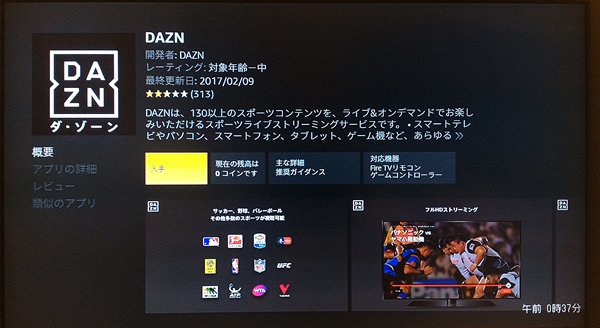
DAZNアプリの詳細画面から「入手」を選択してインストール
「入手」を選択し、インストールします。インストールが終わったらアプリを開いたらサインインします。
サインインが終わると、いつものDAZNの画面ですね。
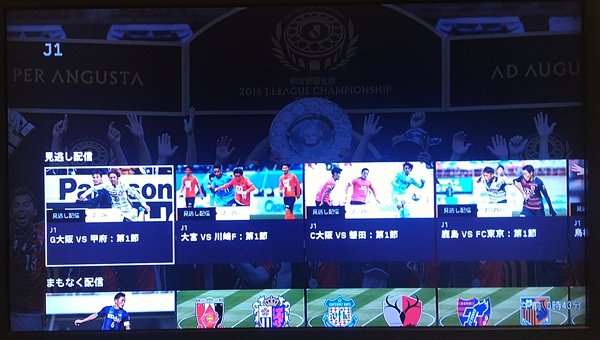
DAZNにサインインすると、おなじみの画面に!
見たい試合を選ぶと、テレビでのDAZN視聴がスタート。
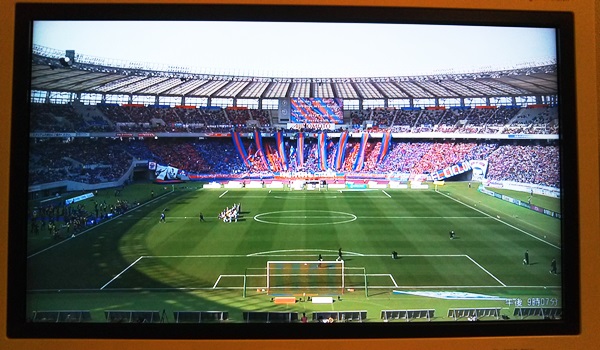
きたぁぁぁぁぁぁ!!
これで、Jリーグやチャンピオンズリーグ、プロ野球の生中継もリビングのテレビで見れるようになりました!
まとめ
DAZNをテレビで見る方法の中で最も定番なのがこのAmazon Fire TV Stickを使った視聴方法です。
私も実際に他の方法を色々試してみましたが、コストパフォーマンスやそれ以外の面で他と比べても、やはりAmazon Fire TVのおすすめ度はダントツです。
これさえあれば、取り敢えずテレビでDAZNを楽しむ環境は整います。これからはDAZN視聴のお供として欠かせないデバイスになるだろうと思います。
ぜひあなたも、Amazon Fire TV 4Kを使って、この快適な視聴環境を手に入れてください!
▶ DAZN<無料体験を申し込む>
31日間は無料で視聴できます。視聴料の請求はありません。